DimXpert PropertyManager "Muster/Sammlung"
Mit dem DimXpert Werkzeug Muster-Feature  werden Muster- und Sammlungs-Features erstellt und bearbeitet.
werden Muster- und Sammlungs-Features erstellt und bearbeitet.
Verwenden des DimXpert Werkzeugs "Muster-Feature":
Führen Sie eine der folgenden Aktionen aus:
Klicken Sie auf Muster-Feature  (DimXpert Symbolleiste), oder wählen Sie Extras, DimXpert, Muster-Feature.
(DimXpert Symbolleiste), oder wählen Sie Extras, DimXpert, Muster-Feature.
Klicken Sie im DimXpertManager mit der rechten Maustaste auf ein Muster-Feature, und wählen Sie Feature bearbeiten aus dem Kontextmenü.
Wählen Sie die Features aus, die dem Muster oder der Sammlung hinzugefügt bzw. aus dem Muster oder der Sammlung entfernt werden sollen.
Der PropertyManager basiert auf dem Feature-Typ: Verknüpfte Muster, Manuelle Muster oder Sammlung.
Klicken Sie auf  .
.
Verknüpfte Muster
Wenn der Feature-Typ ein verknüpftes Muster ist, enthält die Auswahlliste die für die Definition verwendeten SolidWorks Features. |
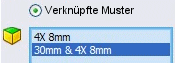
|
|
Das Beispiel zeigt ein DimXpert Muster aus acht Bohrungen, die mit den beiden aufgeführten SolidWorks Features mit jeweils vier Bohrungen verknüpft sind.
Durch das Entfernen eines der beiden SolidWorks Features würde sich die Anzahl im Muster auf vier Bohrungen reduzieren. |
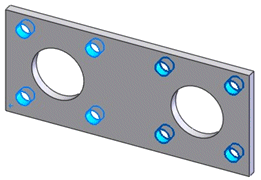
|
|
|
|
Manuelle Muster
Wenn das Feature ein manuelles Muster ist, enthält die Auswahlliste alle DimXpert Features. |
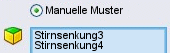
|
|
Das Beispiel zeigt ein DimXpert Muster aus zwei Formsenkungsbohrungen. Sie können Features auswählen und sie in die Liste aufnehmen bzw. daraus entfernen.
Beim Hinzufügen von Features wird die Auswahl gefiltert und enthält nur Features, die dem Typ und der Größe der vorhandenen Features entsprechen.
Alles auf selber Fläche suchen. Erleichtert die Auswahl neuer Features. Mit dieser Option können Sie die beiden Features auf der rechten Seite des Teils in einem einzigen Auswahlvorgang hinzufügen. |

|
|
|
|
Sammlung
Wenn das Feature eine Sammlung ist, enthält die Auswahlliste alle DimXpert Features.
|
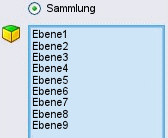
|
|
Das Beispiel zeigt ein DimXpert Feature mit neun Ebenen, die die Außenseite des Profils bilden. Sie können Features über die Einzelauswahl oder mit der Option Alles auf selber Fläche suchen hinzufügen oder entfernen. Die Option gilt nur für unterstützte Bohrungstypen, Aufsätze, Kerben und Schlitze. |
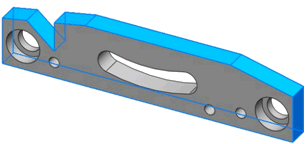
|